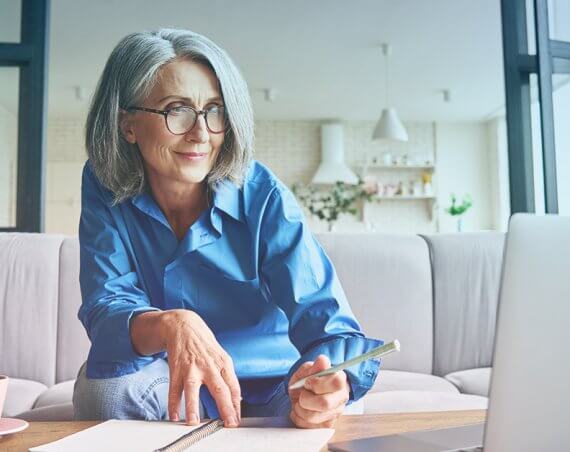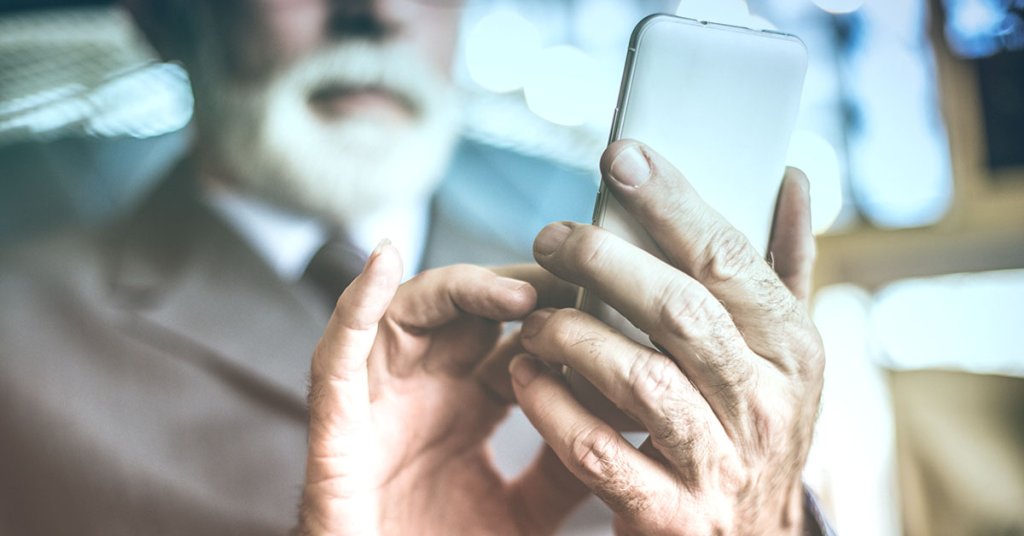
ODPORÚČANÉ ČLÁNKY:
Aké sú základné pravidlá zabezpečenia počítača?
Základné pravidlá zabezpečenia IoT zariadení
Fyzické zabezpečenie zariadenia
Váš smartfón obsahuje množstvo citlivých údajov, ktoré sa môžu v prípade poškodenia zariadenia, jeho straty alebo krádeže poškodiť alebo dostať do nesprávnych rúk.
Chráňte vaše zariadenie dostatočne pevným obalom, ktorý ochráni zariadenie pri manipulácii s ním alebo pri páde. Keď si smartfón beriete so sebou na verejné miesta, najlepšie je nosiť ho nenápadne schovaný v bežnej taške, aby bol pre vás ľahko dostupný v prípade potreby. Nenechávajte ho bez dozoru, napríklad na stole v kaviarni, lavičke alebo v knižnici.
Dobrý tip
Odporúčame vám, aby ste mali aktivované služby, ktoré vám umožnia zariadenie na diaľku nájsť, uzamknúť či vymazať. Ide o výbornú funkciu, ktorá môže ochrániť vaše súkromie v prípade, ak zariadenie stratíte alebo vám ho niekto ukradne.
Ako nastaviť funkciu Nájdi moje zariadenie pre mobilné telefóny so systémom Android nájdete na tomto odkaze.
Ako nájsť vaše zariadenie pomocou aplikácie Nájsť pre iPhone nájdete na tomto odkaze.
Prístup do zariadenia
Používajte zámok displeja. Zámok displeja tvorí základnú vrstvu ochrany vášho súkromia. Nastavte si vstupný PIN alebo iný prístup (odtlačok prsta, sken tváre) a rozumný čas, po ktorom sa zariadenie uzamkne. Tieto spôsoby aktuálne patria k najspoľahlivejším formám zabezpečenia prístupu do vášho zariadenia.
Zámok obrazovky pre Android:
- Otvorte aplikáciu Nastavenia.
- Vyberte Zabezpečenie.
- Ak chcete vybrať druh zámku obrazovky, vyberte položku Zámok obrazovky.
- Postupujte podľa pokynov na obrazovke.
Zámok obrazovky pre iPhone:
- Kliknite na Nastavenia.
- Vyberte možnosť Face ID a kód.
- Zvoľte nastavenia podľa vašich preferencií.
Dobrý tip
Odporúčame vám zmeniť aj predvolený PIN kód vašej SIM karty, ktorý máte od operátora. Tieto kódy sú verejne dostupné a známe.
Postup pre Android:
- Kliknite na Nastavenia.
- Vyberte možnosť Zabezpečenie.
- Zvoľte Zámok karty SIM.
- Vyberte Zmena PIN karty SIM.
- Následne zmeňte starý PIN za nový.
Zálohy
Pravidelne zálohujte svoje dáta, aby ste ich v prípade straty smartfónu alebo iných problémov mohli obnoviť. Zálohovanie si viete nastaviť v časti Nastavenia vo vašom telefóne. Zálohovať môžete na pamätovú kartu priamo v zariadení, na virtuálne úložiská, ktoré ponúkajú výrobcovia zariadení alebo na úložiško tretej stranky, napríklad Google Fotky a i..
Pokiaľ potrebujte s nastavením zálohovania pomôcť, postup nájdete na oficiálnych stránkach výrobcu telefónu alebo môžete požiadať o pomoc s nastavením vašich príbuzných.
Odporúčanie
Ak nedôverujete cloudu, uskutočňujte pravidelnú zálohu aj mimo vášho zariadenia, nielen na vloženú pamäťovú kartu. Tá sa môže v prípade pádu vášho smartfónu na zem alebo do vody poškodiť.
Pozor na aplikácie z neoficiálnych obchodov
Dobré vedieť
Aplikácia v smartfóne je softvérový program alebo aplikácia, ktorá je navrhnutá a vyvinutá pre používanie na mobilných zariadeniach, ako sú smartfóny a tablety. Tieto aplikácie umožňujú užívateľom vykonávať rôzne úlohy, spracovávať informácie, zabávať sa, komunikovať a vykonávať mnoho ďalších funkcií.
Aplikácie do vašich smartfónov sťahujte len z oficiálnych obchodov (Google Play pre Android, App Store pre iOS), prípadne priamo z oficiálneho webu poskytovateľa služieb. Vyhnite sa aplikáciám z obchodov tretích strán a fóram, cez ktoré útočníci najčastejšie šíria škodlivé kódy.
Pred inštaláciou aplikácie si prečítajte jej hodnotenie a recenzie. V prípade, že označujú aplikáciu za podvod či malvér, mali by ste jej inštaláciu odložiť a overiť si aspoň jednoduchým online vyhľadávaním, či nebola označená za nebezpečnú.
Dobrý tip
Každá aplikácia ešte pred inštaláciou upozorní používateľa, ktoré dáta a funkcie požaduje na plnenie svojej funkcie. Podozrivé aplikácie žiadajú aj prístup k funkciám, ktoré nijako nesúvisia s ich účelom. Ak si napríklad aplikácia na prezeranie fotografií žiada prístup k mikrofónu, môže ísť o snahu sledovať používateľa. Buďte preto opatrní a stiahnutiu takejto aplikácie sa radšej vyhnite.
Aktualizácia operačného systému a aplikácií
Rovnako ako počítače, aj smartfóny potrebujú, aby ste vykonávali pravidelné aktualizácie. Je dôležité, aby ste aktualizovali operačný systém aj jednotlivé aplikácie. Aktualizácie by ste nikdy nemali odkladať.
Okrem nových nástrojov či funkcií obsahujú aj dôležité opravy nájdených bezpečnostných chýb. Odkladaním aktualizácie vaše zariadenie vystavujete riziku napadnutia útočníkmi. Na dostupné aktualizácie vás spravidla systém upozorní. Alebo skontrolujte ich dostupnosť v časti Nastavenia.
Ochrana siete
Vyhýbajte sa pripájaniu k neznámym alebo verejným nezabezpečeným Wi-Fi sieťam. Najrizikovejšie sú verejné Wi-Fi siete bez hesla, ktoré sú dostupné napríklad na námestiach, v kaviarňach, v dopravných prostriedkoch alebo na verejných priestranstvách. Ak sa potrebujete pripojiť k internetu mimo vašej zabezpečenej siete, zvoľte radšej mobilné dáta.
Ak predsa len zvolíte verejnú Wi-Fi, využite ju len na bežné surfovanie po webe, pri ktorom nemusíte zadávať prihlasovacie alebo iné citlivé údaje. Do online služieb sa prihlasujte najmä cez ich oficiálne aplikácie. Cez verejné siete nepoužívajte internetbanking ani nenakupujte online.
Mobilné bezpečnostné riešenie
Pre vyššiu bezpečnosť Android zariadení odporúčame používať aj bezpečnostný softvér určený pre mobilné zariadenia so systémom Android. Spoľahlivý bezpečnostný softvér ochráni vaše zariadenie pred škodlivým kódom, zabráni úniku dát z telefónu či zjednoduší hľadanie v prípade jeho straty.
Prečo neexistuje antivírus pre iOS? Dôvodom je spôsob, akým je tento operačný systém zostavený. Aplikácie na zariadeniach iPhone alebo iPad môžu medzi sebou komunikovať len veľmi obmedzene. Výnimku nemajú ani bezpečnostné aplikácie. Škodlivá aplikácia teda nedokáže získať informácie z inej aplikácie. Zároveň ani antivírusové riešenie pre iOS by nebolo schopné kontrolovať iné aplikácie okrem seba. Vo väčšine prípadov sa môžu aplikácie pre iOS sťahovať iba z Apple App Store. To znamená, že aplikácie pre širokú verejnosť sú preverené spoločnosťou Apple a v súlade s jej prísnou politikou.